
Windows Manager Windows איז איינער פון די סיסטעם יוטילאַטיז מיט ינפאָרמאַטיוו פאַנגקשאַנז. מיט דעם, איר קענען זען פליסנדיק אַפּלאַקיישאַנז און פּראַסעסאַז, באַשליסן די שטיוול פון קאָמפּיוטער "יראָן" (פּראַסעסער, באַראַן, שווער דיסק, גראַפיקס אַדאַפּטער) און פיל מער. אין עטלעכע סיטואַטיאָנס, דעם קאָמפּאָנענט ווילז צו לויפן פֿאַר פאַרשידן סיבות. מיר וועלן רעדן וועגן זייער ילימאַניישאַן אין דעם אַרטיקל.
"אַרבעט פאַרוואַלטער" קען נישט אָנהייבן
די דורכפאַל פון די "טאַסק מאַנאַגער" האט עטלעכע סיבות. רובֿ אָפט עס איז דיליטינג אָדער שעדיקן צו די טאַסקמגר.עקסע טעקע לאָוקייטאַד אין די טעקע אויף דעם וועג
C: \ Windows \ system32

דאָס איז רעכט צו דער אַקציע פון ווירוסעס (אָדער אַנטיווירוסעס) אָדער דער באַניצער זיך, דורך אַ טעות פון די אויסגעמעקט טעקע. אויך, די עפן פון די "דיספּאַטשער" קענען זיין אַרטאַפישאַלי אפגעשטעלט אַלע די זעלביקער מאַלוואַרע אָדער סיסטעם אַדמיניסטראַטאָר.
ווייַטער, מיר וועלן אַנאַלייז די מעטהאָדס פון ריסטאָרינג די נוצן קאַפּאַציטעט קאַפּאַציטעט, אָבער פֿאַר די אָנהייב מיר שטארק רעקאָמענדירן צו קאָנטראָלירן די פּיסי פֿאַר די בייַזייַן פון פּעסץ און באַקומען באַפרייַען פון זיי אין פאַל פון דיטעקשאַן, אַנדערש די סיטואַציע קען איבערחזרן ווידער.
לייענען מער: פייטינג קאָמפּיוטער ווירוסעס
מעטאָד 1: לאקאלע גרופּע פּאָליטיק
מיט דעם געצייַג, פאַרשידן פּערמישאַנז זענען דיפיינד פֿאַר פּיסי ניצערס. דאָס אויך אַפּלייז צו די "טאַסק מאַנאַגער", דער קאַטער פון וואָס קענען זיין פּראָוכיבאַטאַד בלויז איין באַשטעטיקן געמאכט אין די קאָראַספּאַנדינג אָפּטיילונג פון דער רעדאַקטאָר. יוזשאַוואַלי, סיסטעם אַדמיניסטראַטאָרס זענען פאַרקנאַסט אין דעם, אָבער אַ ווירוס באַפאַלן קען זיין די גרונט.
ביטע טאָן אַז די עקוויפּמענט איז פעלנדיק אין די Windows 10 היים אַדישאַן.
- איר קענען צוטריט די "היגע גרופּע פּאָליטיק עדיטאָר" פון די "לויפן" שטריקל (Win + R). נאָך סטאַרטינג מיר שרייַבן אַ מאַנשאַפֿט
gpedit.ms.

דריקט OK.
- אַנטדעקן די פאלגענדע צווייגן אין קער:
באַניצער קאַנפיגיעריישאַן - אַדמיניסטראַטיווע טעמפּלאַטעס - סיסטעם

- דריקט אויף די נומער דיפייינג די נאַטור פון די סיסטעם ווען איר דריקן די CTRL + ALT + DEL שליסלען.

- ווייַטער, אין די רעכט בלאָק, מיר געפֿינען אַ שטעלע מיט דעם טיטל "ויסמעקן טאַסק מאַנאַגער" און גיט עס צוויי מאָל.

- דאָ איר סעלעקטירן דעם ווערט "ניט ספּעסאַפייד" אָדער "דיסאַבלעד" און גיט "צולייגן".

אויב די סיטואַציע מיט די קאַטער פון די "דיספּאַטשער" איז ריפּיטיד אָדער דיין היים "טוץ" איז מאָווינג צו אנדערע וועגן צו סאָלווע.
אופֿן 2: עדיטינג סיסטעם רעגיסטרי
ווי מיר האָבן שוין געשריבן אויבן, די גרופּע פּאָליטיק באַשטעטיקן קען נישט ברענגען די רעזולטאַט, ווייַל עס איז מעגלעך נישט בלויז צו פאַרשרייַבן די קאָראַספּאַנדינג ווערט אין דער רעדאַקטאָר, אָבער אויך אין די סיסטעם רעגיסטרי.
- דריקט אויף די מאַגניפיער ייקאַן לעבן די "אָנהייב" קנעפּל און אַרייַן די זוכן פעלד.
רעגעדיט.

דריקט "עפֿן".
- ווייַטער, מיר גיין צו די ווייַטער צווייַג פון דער עדיטאָר:
HKEY_CURRANT_USER \ Soffete \ Socrosoft \ Windows \ קראַנט ווערסיע \ pollicies \

- אין די רעכט בלאָק, מיר געפֿינען אַ פּאַראַמעטער מיט דעם טיטל אונטן און באַזייַטיקן עס (PCM - "ויסמעקן").
דיסאַבלאַסמגר.
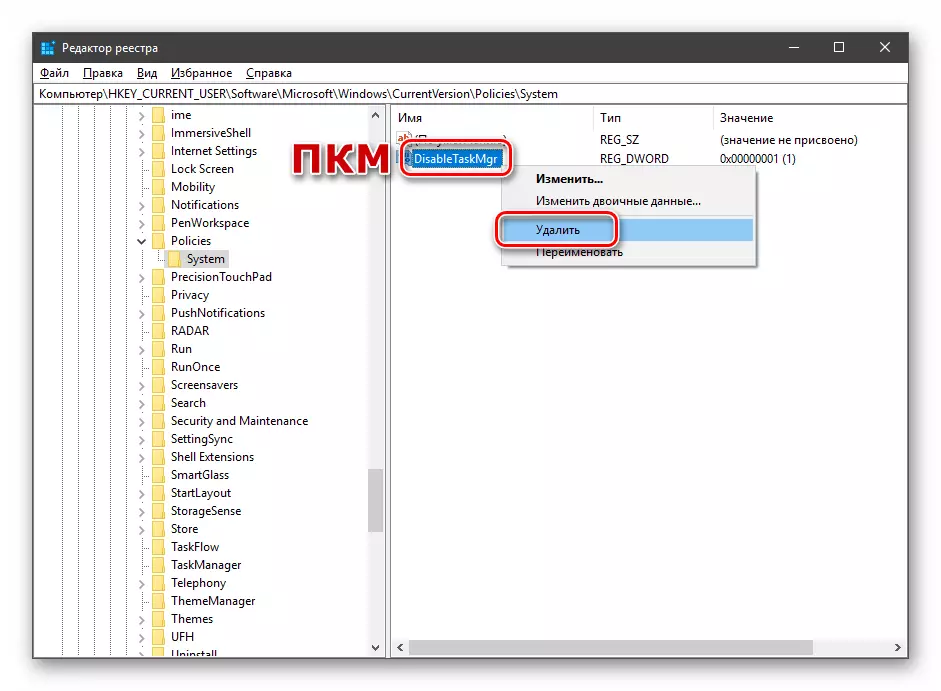
- ריסטאַרט די פּיסי צו טוישן די ענדערונגען צו נעמען ווירקונג.
מעטאָד 3: ניצן די "באַפֿעלן שורה"
אויב פֿאַר עטלעכע סיבה עס איז ניט מעגלעך צו דורכפירן אַ שליסל דילישאַן אָפּעראַציע אין די "רעגיסטרי רעדאַקטאָר", "באַפֿעלן שורה", פליסנדיק אויף ביכאַף פון דער אַדמיניסטראַטאָר, וועט קומען צו די ראַטעווען. דאָס איז וויכטיק, ווייַל די צונעמען רעכט זענען פארלאנגט צו מאַכן די פאלגענדע מאַניפּיאַליישאַנז.
לייענען מער: עפן די "באַפֿעלן שורה" אין Windows 10
- עפן די "באַפֿעלן שורה", אַרייַן די פאלגענדע (איר קענען נאָכמאַכן און פּאַפּ):
Regel DeleTE HKCU \ ווייכווארג \ Microsoft \ Windows \ קראַנט מיטלגעשאָן \ פּאָליסיז \ סיסטעם / V דיסאַבלעדאַסמגר

דריקט אַרייַן.
- צו די קשיא, צי מיר טאַקע וועלן צו ויסמעקן דעם פּאַראַמעטער, אַרייַן "Y" (יאָ) און דריקן אַרייַן ווידער.

- ריסטאַרט די מאַשין.
מעטאָד 4: טעקע אָפּזוך
צום באַדויערן, צו ומקערן בלויז איין עקסעקוטאַבלע טעקע טאַסמגר.עקסע איז ניט מעגלעך, אַזוי איר האָבן צו ריזאָרט צו די מיטל דורך וואָס די סיסטעם קאָנטראָלירן די אָרנטלעכקייַט פון די טעקעס און אין פאַל פון שעדיקן, עס ריפּלייסיז. די זענען קאַנסאָול יוטילאַטיז דיספּאָוזד און SFC.

לייענען מער: ריסטאָר סיסטעם טעקעס אין Windows 10
מעטאָד 5: סיסטעם ומקערן
ניט געראָטן פרווון צו צוריקקומען די "אַרבעט פאַרוואַלטער" צו לעבן קענען זאָגן אונדז אַז אַ ערנסט דורכפאַל איז פארגעקומען אין די סיסטעם. עס איז ווערט צו טראַכטן וועגן ריסטאָרינג פֿענצטער איידער די שטאַט אין וואָס עס איז געווען איידער עס אַקערז. איר קענען טאָן דאָס מיט די אָפּזוך פונט אָדער "ראָלל צוריק" צו די פריערדיקע פֿאַרזאַמלונג.
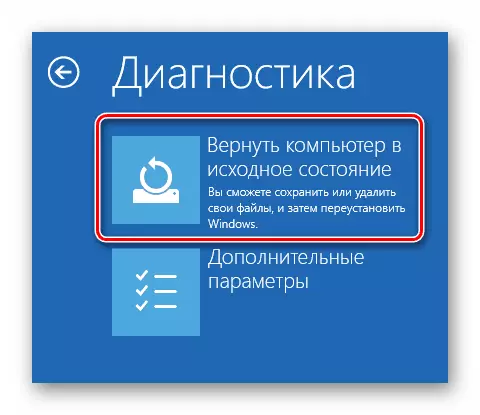
לייענען מער: מיר ומקערן פֿענצטער 10 צו דער אָריגינעל שטאַט
ויסלאָז
ריסטאָרינג די פאָרשטעלונג פון די "אַרבעט פאַרוואַלטער" פון די מעטהאָדס אויבן קען נישט פירן צו דער געוואלט רעזולטאַט רעכט צו באַטייטיק שעדיקן צו סיסטעם טעקעס. אין אַזאַ אַ סיטואַציע, בלויז די גאַנץ ריינסטאַלדינג פון Windows וועט העלפן, און אויב עס איז געווען אַ ינפעקציע מיט ווירוסעס, דאַן מיט די פאָרמאַטטינג פון די סיסטעם דיסק.
